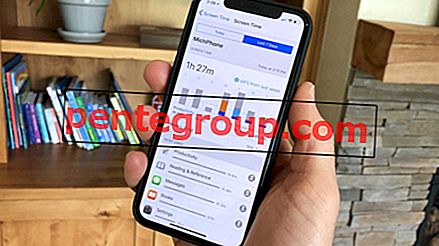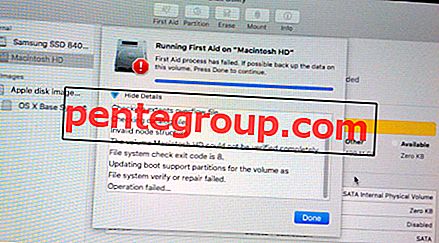Ketika sesuatu yang baru datang, yang lama harus menemukan tempatnya di tempat sampah. Teknologi terus diperbarui dan ditingkatkan setiap hari; dan dunia Apple terus berkembang. Buzz terbaru di udara adalah Apple Music. Dengan kedatangan Apple Music, orang-orang sudah mulai mendaftar untuk layanan baru ini dan menyingkirkan Beats Music yang lebih lama.
Jika Anda ingin mengadopsi Apple Music ini, Anda dapat langsung pindah ke fenomena baru ini. Ingat, daftar putar, pustaka, rekomendasi, dan hal-hal lainnya akan dialihkan ke Apple Music. Selain itu, nama pengguna Anda (Beats Music Handle), artis & kurator yang Anda ikuti, daftar putar yang dibuat oleh editor & kurator, dan daftar putar yang dibuat oleh teman Anda juga pindah ke Apple Music.

Perhatikan juga bahwa Anda dapat meneruskan kredit Anda di akun Beats Music ke Apple Music. ITunes Store Anda mungkin mengejutkan Anda dengan sejumlah kredit, yang merupakan perbedaan biaya antara keanggotaan Apple Music dan langganan Beats Music.
Sebelum Anda mulai pindah ke Apple Music, beberapa fakta memeriksa: Anda dapat beralih dari Beats Music ke Apple Music hanya di iDevices yang menjalankan iOS 8.4; selain itu, Anda juga memerlukan pembaruan terbaru dari aplikasi Musik Betas.
Sekarang buka Beats Music di perangkat iOS Anda; Anda akan diminta untuk pindah ke Apple Music. Jika Anda belum pernah menggunakan Beats Music, Anda dapat bergabung dengan mendaftar untuk Apple Music sebagai anggota baru.
Sebelum Anda mengikuti proses ini, pastikan Anda masuk ke iTunes di iPhone atau iPad Anda.
Cara Berpindah ke Apple Music dari Beats Music di iPhone dan iPad Anda
Langkah 1. Sekarang luncurkan aplikasi Beats Music.
Langkah 2. Masuk ke Beats Music (Jika Anda belum masuk.)
Langkah # 3. Anda akan diminta dengan pesan: Beats Music sekarang Apple Music; ketuk Memulai.
Jika Anda tidak melihat tombol Memulai ini, ketuk pada Lihat Pembaruan untuk memperbarui ke versi terbaru iOS. Setelah Anda memperbarui versi iOS, Anda dapat memulai proses pemindahan dengan langkah pertama.
Langkah # 4. Anda akan diminta dengan opsi keanggotaan Individual. Anda dapat menggunakan keanggotaan Keluarga setelah bergabung dengan Apple Music.
Langkah # 5. Sekarang ketikkan kata sandi yang Anda gunakan dengan ID Apple untuk mengonfirmasi keanggotaan Anda.
Setelah Anda mengonfirmasi keanggotaan Apple Music Anda, aplikasi Music akan terbuka. Tagihan Anda berhasil disetel untuk Apple Music. Anda harus dapat mengakses rekomendasi dan perpustakaan musik dari Apple Music. Jika Anda tidak melihat konten yang dipindahkan di Apple Music setelah 24 jam, Anda harus menghubungi Dukungan Apple.